Tous les Conseils pour Convertir M4V en MP4 Mac en 2025
Les formats M4V et MP4 sont très présents dans le paysage numérique, avec M4V communément associé aux appareils Apple et MP4 plus largement compatible avec tous types d'appareils. Convertir un M4V en MP4 améliore compatibilité et commodité à travers diverses plateformes et appareils.
Cette conversion assure le partage et l'expérience d'un visionnage sans problème, peu importe l'appareil ou le logiciel utilisé. Le but de cet article est d'offrir un guide complet sur les diverses méthodes qui éxistent pour convertir des M4V en MP4 sur Mac. En explorant divers outils et techniques de conversion, les lecteurs auront un aperçu en sélectionnant la méthode la plus appropriée à leurs besoins.
Partie 1: Explorer HitPaw Conertisseur Vidéo : Votre solution Tout-en-un
HitPaw Univd (HitPaw Video Converter) est un outil complet conçu pour combler tous vos besoins de conversion M4V en MP4.
Plongeons au cœur des caractéristiques, de l'interface, du guide étape par étape pour une conversion sans problème.
- Un interface facile d'utilisation :
- Vitesse de conversion rapide :
- Fonctionnalités supplémentaires :
HitPaw Univd peut se vanter d'un interface intuitif convenant aux utilisateurs de tous niveaux, de l'utilisateur le plus novice à l'utilisateur expert. Son design lisse et sa navigation directe assure une expérience sans encombre, rendant l'accès facile aux fonctions désirées sans difficulté.
L'une des caractéristiques distinctive de HitPaw Univd est sans aucun doute sa très grande rapidité de conversion. Que vous convertissiez un fichier unique ou que vous effectuez une conversion groupée de multiples vidéos, vous pouvez vous attendre à des résultats facile et rapide, vous économisant alors un temps inéstimable et assurant un traitement rapide de vos fichiers à convertir.
En plus de sa principale fonction de convertir des M4V en MP4, HitPaw Univd offre un large éventail de fonctionnalités supplémentaire augmentant son utilité et sa versatilité.
Guide étape par étape : Convertir un M4V en MP4
Procédons désormais aux étapes simple de conversion M4V en MP4 en utilisant HitPaw Univd.
Étape 1: Téléchargez et installez Hitpaw HitPaw Univd
Commencez par télécharger HitPaw Convertisseur Video depuis le site officiel en suivant les instructions en ligne pour l'installer sur votre Mac.
Étape 2: Lancez le logiciel et ajoutez les fichiers M4V
Une fois installé, lancez HitPaw Univd. Cliquez sur le bouton "Ajouter des Fichiers" pour importer les fichiers M4V que vous souhaitez convertir. Pour des raisons pratiques, vous pouvez également trainer les fichiers directement dans l'interface.

Étape 3: Choisissez MP4 comme format de sortie
Ensuite, sélectionnez MP4 comme format de sortie depuis la liste des options disponible. HitPaw Univd offre une variété de profiles prédéfinis d'appareils, assurant une compatibilité et une qualité optimale.

Étape 4: Commencez le processus de conversion
Une fois satisfait des réglages, cliquez sur le bouton "Convertir" pour lancer le processus de conversion. HitPaw Univd commencera à convertir vos fichiers M4V au format MP4 à la vitesse de l'éclaire, affichant la progression en temps réel.
Étape 5: Accedez aux fichiers convertis
Une fois la conversion terminée, vous pourrez accéder aux fichiers convertis directement depuis le logiciel ou en vous rendant dans le dossier d'export spécifié lors du processus de conversion.

Regardez la vidéo ci-contre pour plus d'informations :
Partie 2: Moyens alternatifs pour convertir M4V en MP4 Mac gratuitement
Convertir des M4V en MP4 sur Mac peut être réalisé à travers différentes méthodes, incluant des plateformes en ligne. Dans cette séction, nous explorerons quatre outils alternatifs en ligne pour la conversion M4V en MP4, détaillant les étapes et discutant des avantages et inconvénients de chacune des méthodes.
1. MacX MediaTrans
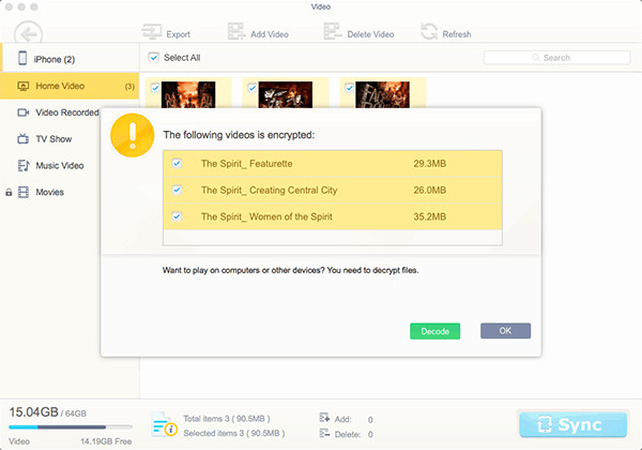
MacX MediaTrans est un outil versatile proposant des services de conversion de M4V en MP4.
Voici les étapes pour convertir des M4V en MP4 en utilisant MacX MediaTrans:
- Lancez MacX MediaTrans sur votre Mac.
- Cliquez sur l'onglet "Vidéo" et sélectionnez le fichier M4V que vous souhaitez convertir.
- Choisissez le format de sortie en MP4.
- Cliquez sur le bouton "Convertir" pour débuter le processus de conversion.
Avantages:
- Un interface facile d'utilisation.
- Offre des fonctionnalités supplémentaires au-delà de la simple conversion.
- Nul besoin d'une connexion internet une fois que le logiciel a été téléchargé.
Inconvénients:
- Nécessite l'installation d'un logiciel.
- Réservé aux utilisateurs MAC.
2. VLC
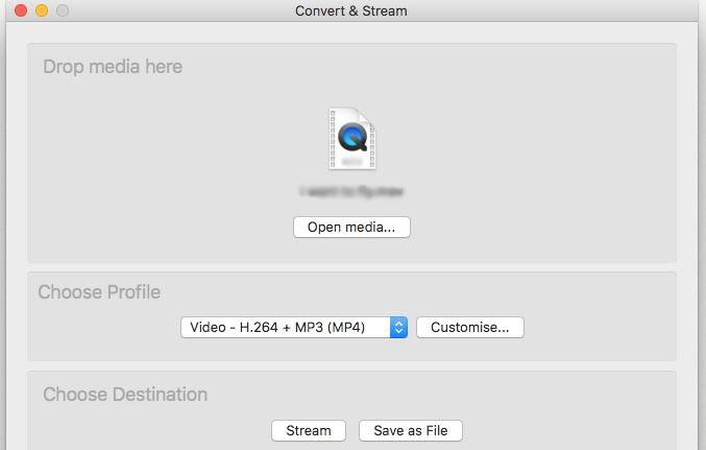
VLC est un lecteur multimédia très connu proposant également des services de conversion.
Suivez ces étapes pour convertir des M4V en MP4 en utilisant VLC:
- Ouvrez le lecteur multimédia VLC sur votre Mac.
- Allez sur "Media", "Convertir/Enregistrer."
- Cliquez sur le bouton "Ajouter" pour sélectionner le fichier M4V que vous souhaitez convertir.
- Choisissez le format MP4 depuis le menu déroulant.
- Sélectionnez le dossier de destination pour le fichier à convertir.
- Cliquez sur le bouton "Démarrer" pour lancer le processus de conversion.
Avantages:
- Lecteur multimédia fiable et largement utilisé.
- Disponible gratuitement sur de nombreuses plateformes.
- Supporte une grande variété de formats.
Inconvénients:
- L'interface peut sembler intimidant pour certains utilisateurs.
- La vitesse de conversion peut varier selon la taille du fichier et des spécifications du systeme.
3. HandBrake
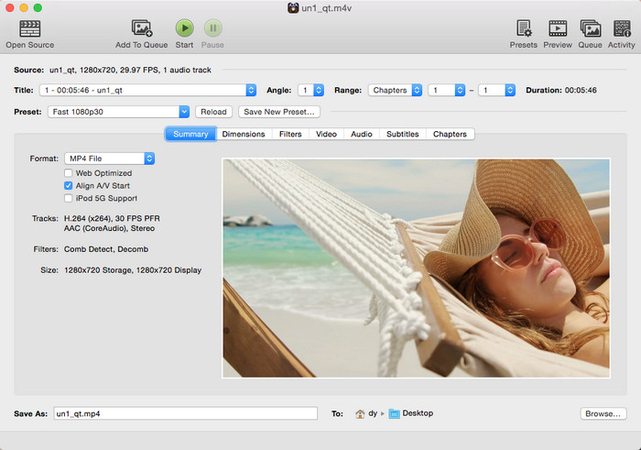
HandBrake est à la fois un convertisseur MPV gratuit en open source et un transcodeur vidéo qui supporte le conversion M4V en MP4. Voici comment utiliser HandBrake pour la conversion :
- Lancez HandBrake sur votre Mac.
- Cliquez sur le bouton "Open Source" pour importer le fichier M4V.
- Choisissez le format MP4 comme format de sortie.
- Personnalisez des réglages supplémentaires si besoin.
- Cliquez sur le bouton "Démarrer l'Encodage" pour lancer le processus de conversion.
Avantages:
- Paramètres largement personnalisable pour les utilisateurs expérimentés.
- Open-source et utilisation gratuite.
- Disponible sur de multiples plateformes.
Inconvénients:
- Les interfaces peuvent sembler complex pour les utilisateurs débutants.
- Nécessite un peu de connaissance sur les réglages de transcodage vidéo.
4. ConvertFiles
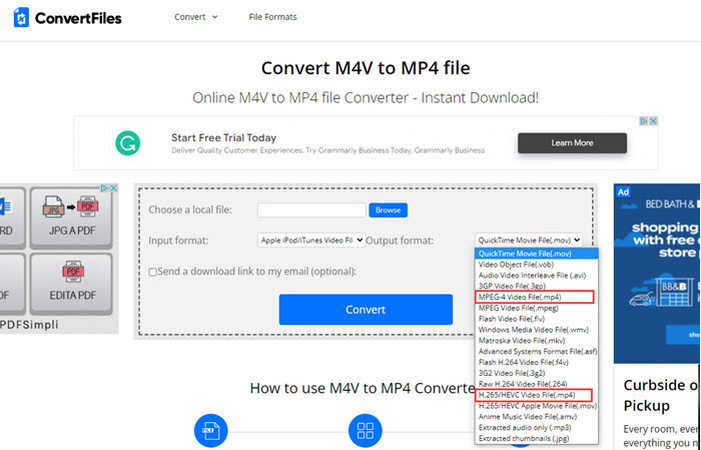
ConvertFiles est une plateforme en ligne proposant des services de conversion de M4V en MP4.
Suivez ces étapes pour convertir des M4V en MP4 en utilisant ConvertFiles :
- Rendez-vous sur le site ConvertFiles depuis votre moteur de recherche.
- Cliquez sur le bouton "Rechercher" pour sélectionner le fichier M4V sur votre ordinateur.
- Choisissez "MP4" comme format de sortie.
- Entrez votre adresse e-mail pour recevoir le fichier converti.
- Cliquez sur le bouton "Convertir" pour démarrer le processus de conversion.
Avantages:
- Aucune installation de logiciel n'est requise.
- Procédé très simple.
- Accessible depuis n'importe quel appareil disposant d'une connexion internet.
Inconvénients:
- Nécessite une connexion internet.
- Confidentialité mise à risque en important des fichiers sur une plateforme en ligne.
Conclusion
En conclusion, cet article a démontré l'importance de convertir des M4V en MP4 sur Mac pour des raisons de commodité et de compatibilité. Soulignant l'importance de sélectionner la méthode appropriée selon les besoins et les préférences individuelles, HitPaw Univd (HitPaw Video Converter) se distingue comme choix de qualité, garantissant une conversion efficace pour les utilisateurs à la recherche de fiabilité et de commodité.









 HitPaw VikPea
HitPaw VikPea HitPaw VoicePea
HitPaw VoicePea HitPaw Suppression Filigrane
HitPaw Suppression Filigrane

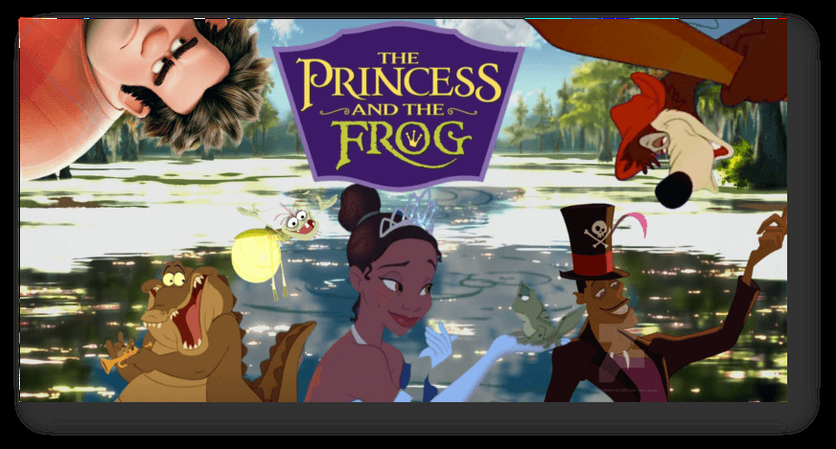

Partager cet article :
Donnez une note du produit :
Clément Poulain
Auteur en chef
Je travaille en freelance depuis plus de 7 ans. Cela m'impressionne toujours quand je trouve de nouvelles choses et les dernières connaissances. Je pense que la vie est illimitée mais je ne connais pas de limites.
Voir tous les articlesLaissez un avis
Donnez votre avis pour les articles HitPaw